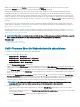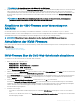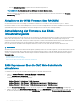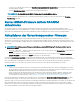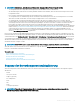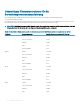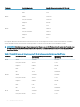Users Guide
ANMERKUNG: Die Aktualisierung kann einige Minuten für den CMC dauern.
6 Bei einem Standby-CMC zeigt das Feld Aktualisierungsstatus, Fertig an, wenn die Aktualisierung abgeschlossen ist. Bei einem aktiven
CMC werden die Browsersitzung und die Verbindung zum CMC während der abschließenden Phase der Firmware-Aktualisierung
vorübergehend unterbrochen, da der aktive CMC oine genommen wird. Sie müssen sich nach einigen Minuten neu anmelden, wenn
der aktive CMC neu gestartet wurde. Nach dem Reset des CMC wird die neue Firmware auf der Seite Firmware-Aktualisierung
angezeigt.
ANMERKUNG: Nach der Firmware-Aktualisierung löschen Sie den Cache des Internet-Browsers. Anweisungen zum
Löschen des Browser-Cache nden Sie in der Online-Hilfe zu Ihrem Webbrowser.
Aktualisieren der CMC-Firmware unter Verwendung von
RACADM
Um die CMC-Firmware unter Verwendung von RACADM zu aktualisieren, verwenden Sie den Unterbefehl fwupdate. Weitere
Informationen nden Sie unter Chassis Management Controller for Dell PowerEdge M1000e RACADM Command Line Reference Guide
(RACADM-Befehlszeilen-Referenzhandbuch für Chassis Management Controller für Dell PowerEdge M1000e).
ANMERKUNG: Führen Sie den Firmware-Update-Befehl nur über eine Remote-RACADM-Sitzung auf einmal aus.
Aktualisieren der iKVM-Firmware
Nach dem erfolgreichen Abschluss der Firmwareaktualisierung wird das iKVM-Modul zurückgesetzt und ist vorübergehend nicht verfügbar.
Verwandte Links
Herunterladen der CMC-Firmware
Aktuelle Firmware-Versionen anzeigen
iKVM-Firmware über die CMC-Web-Schnittstelle aktualisieren
So aktualisieren Sie die iKVM-Firmware mit der CMC Web-Schnittstelle:
1 Gehen Sie zu einer der folgenden Seiten:
• Gehäuseübersicht > Aktualisieren
• Gehäuseübersicht > Gehäuse-Controller > Aktualisieren
• Gehäuseübersicht > iKVM > Aktualisieren
Die Seite Firmware-Aktualisierung wird angezeigt.
2 Wählen Sie im Abschnitt iKVM-Firmware das Kontrollkästchen in der Spalte Ziele aktualisieren für das iKVM, für das Sie die Firmware
aktualisieren wollen und klicken Sie auf iKVM-Aktualisierung anwenden.
3 Im Feld Firmware-Image geben Sie den Pfad zur Firmware-Image-Datei auf der Managementstation oder dem gemeinsam genutzten
Netzwerk ein oder klicken Sie auf Durchsuchen, um zum Dateispeicherort zu navigieren. Der Standardname des iKVM-Firmware-
Image ist iKVM.bin.
4 Klicken Sie auf Firmware-Aktualisierung beginnen und dann klicken Sie auf Ja, um weiterzufahren.
Der Abschnitt Fortschritt der Firmware-Aktualisierung bietet Statusinformationen zur Firmwareaktualisierung. Ein Statusindikator
wird auf der Seite während des Aktualisierungsvorganges angezeigt. Die Übertragungszeit kann je nach Verbindungsgeschwindigkeit
variieren. Wenn der interne Aktualisierungsprozess beginnt, wird die Seite laufend aktualisiert und zeigt den
Firmwareaktualisierungszeitgeber an.
5 Zusätzliche Anweisungen:
• Verwenden Sie während der Dateiübertragung nicht die Schaltäche Aktualisierung und navigieren Sie nicht zu einer anderen
Seite.
• Um den Prozess abzubrechen, klicken Sie auf Dateiübertragung und Aktualisierung abbrechen. Diese Option ist nur während der
Dateiübertragung verfügbar.
Aktualisieren der Firmware
53